Как поставить кавычки «Ёлочки» в Word и браузере
При наборе текста иногда требуется или очень хочется использовать кавычки «ёлочки» вместо обычных, но сделать это не так и просто, если заранее не знать как.
« … »
Ставим кавычки «ёлочки» — шпаргалка
- Нажмите клавиши Shift и «2» при нахождении в программе Microsoft Word. Раскладка клавиатуры при этом должна быть русской. Word автоматически определит, какая кавычка сейчас нужна — открывающая или закрывающая.
- Напишите «ab» и нажмите клавиши Alt и «X» в программе Microsoft Word. Раскладка клавиатуры должна быть английская. Для закрывающей кавычки напишите «bb» и повторите нажатие клавиш.
- Включите «Num Lock», зажмите Alt и наберите на цифровой клавиатуре «0171», отпустите Alt. Для закрывающей кавычки — «0187»
- В программе Microsoft Word перейдите на вкладку «Вставка», выберите пункт «Символ» справа, найдите в символах кавычку «ёлочку» и нажмите на нее.

- На телефонах Android зажмите на клавиатуре обычную кавычку и выберите из списка «ёлочку».
Быстрые формулы
- Shift + 2 = «;
- Alt + 0171 = «;
- Alt + 0187 = »;
- ab + Alt + X = «;
- bb + Alt + X = »;
Автор считает, что эти материалы могут вам помочь:
Обзор способов вставки «ёлочек»
Варианты для Word и других офисных приложений
Самый простой способ поставить кавычку «ёлочку» в Microsoft Word и других офисных приложениях — нажать клавиши Shift и «2». В этом случае будет поставлена открывающая или закрывающая кавычка в зависимости от контекста. Этот способ работает только при включенной русской раскладке клавиатуры.
В этом случае будет поставлена открывающая или закрывающая кавычка в зависимости от контекста. Этот способ работает только при включенной русской раскладке клавиатуры.
Большие тексты мы обычно набираем на русском языке, поэтому этот способ для россиян самый удобный. К сожалению, он будет работать только в офисных приложениях.
Если вам удобнее ставить «ёлочки» при наборе на английском языке, напишите латинские буквы «ab» и нажмите клавиши Alt и «X». После этого вместо «ab» появится открывающая кавычка «ёлочка». Чтобы поставить закрывающую, вместо «ab» напишите «bb».
Также можно вставить «ёлочку» через интерфейс без использования клавиатуры. Для этого:
- Перейдите на вкладку «Вставка» в меню сверху.
- Нажмите на иконку «Символ» в правом верхнем углу окна.
- Нажмите на кнопку «Другие символы».
- В списке «Набор:» выберите «Знаки пунктуации».
- Найдите в списке «ёлочку» и нажмите на нее.
Ставим «ёлочки» в любых приложениях
Для вставки «ёлочки» в браузере или любом другом приложении, действуйте по инструкции:
- Включите кнопку Num Lock.
 На любой современной клавиатуре есть индикатор, который загорается, когда режим Num Lock включен.
На любой современной клавиатуре есть индикатор, который загорается, когда режим Num Lock включен. - Зажмите кнопку Alt и наберите на цифровой клавиатуре (она справа, правее стрелок) 0171, отпустите Alt. Будет напечатана открывающая кавычка.
- Повторите предыдущие действия, но наберите 0187 для вывода закрывающей «ёлочки».
Если у вас нет цифровой клавиатуры, воспользуйтесь вторым способом, для его использования клавиатура не нужна.
Нажмите на лупу рядом с кнопкой «Пуск» и напишите в строке поиска «Таблица символов», нажмите на появившемся в результатах поиска приложении:
Нажмите на «ёлочке», и она появится в тексте.
Вариант для мобильного телефона Android
Большинство клавиатур Android позволяют выбрать тип кавычек, для этого удерживайте палец на кнопке с кавычкой до появления всплывающего окна:
Если ваша клавиатура не предоставляет такую возможность, вы всегда можете ее заменить на любую другую, установив ее из Google Play. Рекомендую попробовать GBoard или Hacker’s keyboard, это очень удобные и функциональные клавиатуры.
Рекомендую попробовать GBoard или Hacker’s keyboard, это очень удобные и функциональные клавиатуры.
Если вы привыкли к своей клавиатуре и не хотите ее менять, но она не позволяет ставить «ёлочки», то есть альтернативный способ:
1. Установите приложение Шаблоны из Google Play, оно бесплатное и не содержит рекламы:
2. Войдите в него, нажмите на кнопку «Новая фраза»:
3. Скопируйте открывающую «ёлочку» из текста этой статьи и нажмите «ОК».
4. Повторите добавление фразы с закрывающей.
Теперь, когда вам необходимо поставить «ёлочки» на телефоне Android, потяните сверху шторку-меню и выберите там приложение «Шаблоны», оно всегда будет висеть в уведомлениях. Выберите нужную «ёлочку» и нажмите на нее. После этого вы автоматически вернетесь в исходное приложение, и «ёлочка» будет вставлена последней в набираемом тексте.
Когда можно ставить «ёлочки» вместо обычных кавычек
По правилам русского языка, в первую очередь в текстах необходимо использовать именно кавычки «ёлочки», а не «лапки» («»»).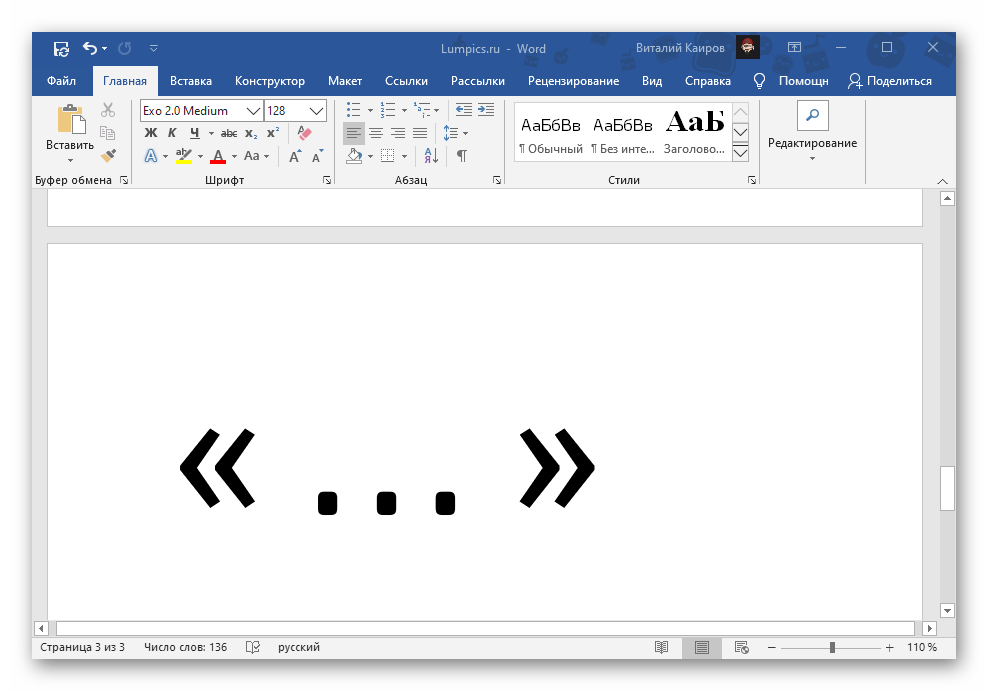 Если же внутри цитаты или названия, которое уже в кавычках, есть еще одни кавычки, то в этом случае необходимо использовать «лапки». Конечно, это правило не является строгим и многие его не соблюдают. Но согласитесь, с «ёлочками» текст выглядит красивее.
Если же внутри цитаты или названия, которое уже в кавычках, есть еще одни кавычки, то в этом случае необходимо использовать «лапки». Конечно, это правило не является строгим и многие его не соблюдают. Но согласитесь, с «ёлочками» текст выглядит красивее.
Если у вас остались вопросы или нужны уточнения, обязательно напишите комментарий ниже. Я отвечаю оперативно и всегда.
Каждый раз, когда вы делитесь этой статьей в социальной сети, ее автор становится немного счастливее! Пожалуйста нажмите на одну из кнопок выше!
Узнаем как в Ворде ставить кавычки елочкой
Тот, кто работает в «Ворде» по профессиональным причинам или же редактором, знает, что кавычки елочкой являются традиционными, и именно такой их вид является надлежащим. Также зачастую студентам говорят использовать в своих работах под печать именно такие кавычки.
В данной статье мы расскажем, как ставить кавычки «елочки» в «Ворде». Расскажем все известные способы их вставки. Также поведаем, где на клавиатуре кавычки «елочки» располагаются и как с ними взаимодействовать.
Также поведаем, где на клавиатуре кавычки «елочки» располагаются и как с ними взаимодействовать.
Быстрый способ
Начнем мы, конечно, с самого простого и легкодоступного способа, как вставить кавычки елочкой в «Ворде». Этот метод знают практически все, но для новоиспеченных покорителей такой страшной машины, как компьютер, этот метод необходимо знать.
Пунктуация в английском языке: специфические особенности,…
Пунктуация в английском языке изучается с самой ранней стадии его освоения. Основным принципом при…
Заключается он в простом действии. Вам нужно нажать сочетание двух клавиш — это SHIFT и 2. Следует запомнить, что двойку необходимо нажимать на верхней цифровой клавиатуре.
Просто перед тем как вы собираетесь печатать слово в кавычках, нажмите SHIFT + 2, и после того как его закончите, тоже нажмите SHIFT + 2.
Однако такой метод не всегда сработает, и могут напечататься другие кавычки, все это зависит от настроек программы. Если у вас кавычки ставятся неверно, то переходим к следующему способу.
С помощью шестнадцатеричного кода
Шестнадцатеричный код — звучит угрожающе, особенно для тех, кто с ним незнаком. Однако именно он поможет нам поставить в тексте кавычки елочкой.
Его использование довольно простое, но стоит отметить, что работает данный метод лишь в программе «Ворд» и за ее пределами кавычки этой формы не будут ставиться.
Чтобы вставить кавычки, вам необходимо знать код, а он следующий:
- для открывающих кавычек — «0171»;
- для закрывающих кавычек — «0187».
Зная эти цифры, смело в «Ворде», удерживая клавишу ALT, вводите эти цифры на правой цифровой клавиатуре. После того как вы отпустите ALT, в указанной области напечатаются необходимые вам кавычки.
Что означает символ «С» в кружочке? Поговорим об авторских…
Многие хотят знать, что такое «С» в кружочке. Из нашей статьи вы узнаете о значении данного…
С помощью ALT + X
Данный метод практически идентичен предыдущему, вам также нужно знать код, но в этот раз он немного отличается.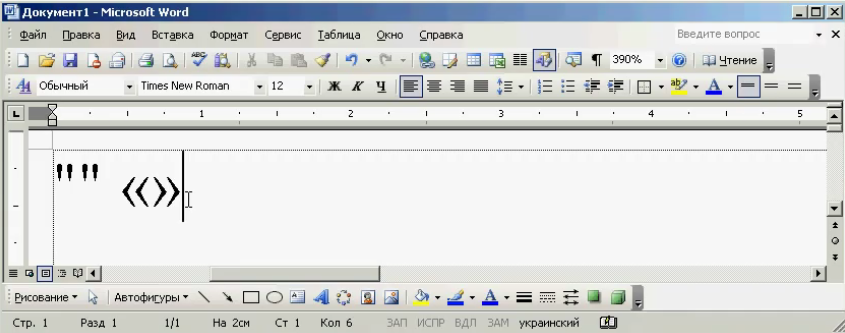
- для открывающих — ab;
- для закрывающих — bb.
Запомнить довольно просто, и это хорошо. Теперь давайте поговорим, как пользоваться способом, чтобы поставить кавычки елочкой.
Все довольно просто. В этот раз сначала введите этот код в том месте, в котором должен стоять символ, а после этого нажмите сочетание клавиш ALT + X. После этого указанные буквы заменятся на нужные кавычки.
С помощью символов
Способ, который сейчас будет представлен, является не самым быстрым, но зато эффективным, тем более если вы забываете вышеупомянутые коды.
В «Ворде» вам нужно открыть специальную таблицу символов. Чтобы это сделать, следуйте инструкциям:
- Перейдите на вкладку «Вставка».
- В правой части панели нажмите кнопку «Символы».
- В меню выберете «Символ».
- В выпадающем меню нажмите «Другие символы…».
После этого откроется нужное нам окно. В выпадающем списке «Набор», выберите «Дополнительная латиница-1» и в основном поле символов отыщите нужные кавычки. После этого нажмите кнопку «Вставить».
После этого нажмите кнопку «Вставить».
Как можно заметить, данный способ вставки кавычек занимает довольно много времени. По этой причине он считается наименее популярным, но все же он есть, поэтому в нашей статье обойти его никак нельзя.
С помощью ALT-кода
Ну, а напоследок поговорим еще об одном способе, который подразумевает запоминание кода и использование клавиши ALT. Он малоизвестен, хотя ничем практически не отличается от предыдущих.
Итак, вам необходимо запомнить коды кавычек елочкой.
- 0171 — для открывающих;
- 0187 — для закрывающих.
Чтобы его использовать, необходимо зажать сразу три клавиши. Например, если вы хотите вставить в текст открывающие кавычки, то вам следует зажать ALT + «+» + 0171. Если закрывающие, то введите другой код. Данный способ можно использовать не только в программе, но и за ее пределами.
Символ Юникода «РОЖДЕСТВЕНСКАЯ ЕЛКА» (U+1F384)
- Тестовая страница браузера
Структура (как файл SVG)
Шрифты, поддерживающие U+1F384
| Данные Unicode | |
|---|---|
| Имя | РОЖДЕСТВЕНСКАЯ ЁЛКА |
| Блок | Разные символы и пиктограммы |
| Категория | Символ, Другое [So] |
| Комбинат | 0 |
| БИДИ | Другие нейтрали [ON] |
| Зеркало | Н |
| Элементы указателя | РОЖДЕСТВЕНСКАЯ ЁЛКА |
| Версия | Юникод 6. 0.0 (октябрь 2010 г.) 0.0 (октябрь 2010 г.) |
| Кодировки | |
|---|---|
| Эмодзи | :christmas_tree: |
| Объект HTML (десятичный) | 🎄 |
| Объект HTML (шестнадцатеричный) | 🎄 |
| Как печатать в Microsoft Windows | Alt +1F384 |
| UTF-8 (шестнадцатеричный) | 0xF0 0x9F 0x8E 0x84 (f09f8e84) |
| UTF-8 (двоичный) | 11110000:10011111:10001110:10000100 |
| UTF-16 (шестнадцатеричный) | 0xD83C 0xDF84 (d83cdf84) |
| UTF-16 (десятичный) | 55 356 57 220 |
| UTF-32 (шестнадцатеричный) | 0x0001F384 (1f384) |
| UTF-32 (десятичный) | 127 876 |
| Исходный код C/C++/Java | «\uD83C\uDF84» |
| Исходный код Python | u»\U0001F384″ |
Подробнее. .. .. | |
| Данные Java | |
|---|---|
| string.toUpperCase() | 🎄 |
| строка.toLowerCase() | 🎄 |
| Символ.UnicodeBlock | РАЗНЫЕ_СИМВОЛЫ_И_ПИКТОГРАФЫ |
| Символ.charCount() | 2 |
| Характер.getDirectionality() | НАПРАВЛЕНИЕ_ДРУГИЕ_НЕЙТРАЛЬНЫЕ [13] |
| Символ.getNumericValue() | -1 |
| Символ.getType() | 28 |
| Символ.isDefined() | Да |
| Символ.isDigit() | № |
| Character.isIdentifierIgnorable() | № |
| Символ.isOControl() | № |
| Character.isJavaIdentifierPart() | № |
| Character.isJavaIdentifierStart() | № |
| Символ.isLetter() | № |
Символ.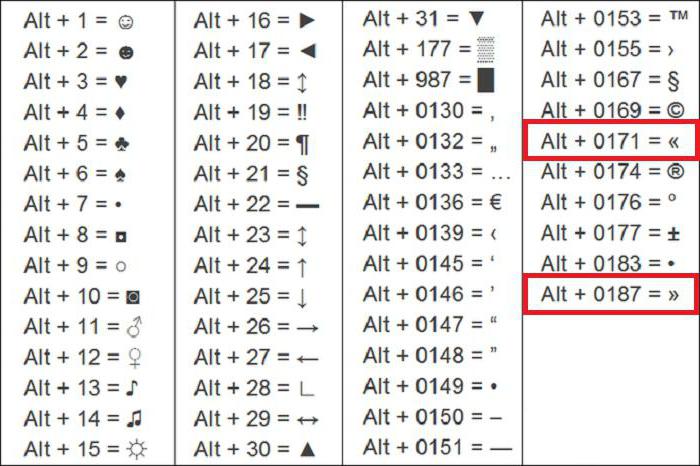 isLetterOrDigit() isLetterOrDigit() | № |
| Символ.isLowerCase() | № |
| Символ.isMirrored() | № |
| Символ.isSpaceChar() | № |
| Символ.isSupplementaryCodePoint() | Да |
| Character.isTitleCase() | № |
| Символ.isUnicodeIdentifierPart() | № |
| Символ.isUnicodeIdentifierStart() | № |
| Символ.isUpperCase() | № |
| Символ.isValidCodePoint() | Да |
| Символ.isWhitespace() | № |
Как сделать рождественские и праздничные эмодзи с помощью клавиатуры? – WebNots
Знаете ли вы, что с помощью клавиатуры можно ввести символ рождественской елки 🎄 или фонарик Хэллоуина 🎃? Это символы эмодзи, часть кодировки символов Unicode. Существует 21 символ смайликов, классифицируемых как смайлики «Событие» и входящие в категорию «Действия». Вы можете использовать эти символы для различных событий, таких как новый год, день рождения, вечеринка, фестиваль и любой другой праздник. В этой статье мы объясним, как создавать символы эмодзи событий с помощью клавиатуры и других инструментов в Windows и Mac. Узнайте, как набирать символы эмодзи огня.
Вы можете использовать эти символы для различных событий, таких как новый год, день рождения, вечеринка, фестиваль и любой другой праздник. В этой статье мы объясним, как создавать символы эмодзи событий с помощью клавиатуры и других инструментов в Windows и Mac. Узнайте, как набирать символы эмодзи огня.
Вот полный список сочетаний клавиш для символов эмодзи событий. Ознакомьтесь с инструкциями под таблицей, чтобы узнать, как печатать их в документах и разговорах в чате.
| Эмодзи | Имя | Десятичный | Шестнадцатеричный |
|---|---|---|---|
| 🎃 | Фонарь Джека | 127875 | 1F383 |
| 🎄 | Рождественская елка | 127876 | 1Ф384 |
| 🎆 | Фейерверк | 127878 | 1F386 |
| 🎇 | Бенгальский огонь | 127879 | 1F387 |
| 🧨 | Петарда | 129512 | 1F9E8 |
| ✨ | Блестки | 10024 | 2728 |
| 🎈 | Баллон | 127880 | 1F388 |
| 🎉 | Поппер для вечеринок | 127881 | 1F389 |
| 🎊 | Шар конфетти | 127882 | 1F38A |
| 🎋 | Дерево Танабата | 127883 | 1F38B |
| 🎍 | Декор из сосны | 127885 | 1F38D |
| 🎎 | Японские куклы | 127886 | 1F38E |
| 🎏 | Стример для карпа | 127887 | 1F38F |
| 🎐 | Музыка ветра | 127888 | 1F390 |
| 🎑 | Церемония просмотра Луны | 127889 | 1F391 |
| 🧧 | Красный конверт | 129511 | 1F9E7 |
| 🎀 | Лента | 127872 | 1F380 |
| 🎁 | Подарок в упаковке | 127873 | 1Ф381 |
| 🎗 | Лента-напоминание | 127895 | 1F397 |
| 🎟 | Входные билеты | 127903 | 1F39F |
| 🎫 | Билет | 127915 | 1F3AB |
| 🎅 | Дед Мороз | 127877 | 1F385 |
| 🤶 | Миссис Клаус | 129334 | 1F936 |
Сделать эмодзи события в Windows
У вас есть следующие варианты ввода этих символов на настольных компьютерах и ноутбуках под управлением Windows.
Клавиша Alt с десятичным кодом
- Включите цифровой замок на клавиатуре.
- Удерживайте одну из клавиш Alt рядом с пробелом.
- Введите десятичный код из приведенной выше таблицы с помощью цифровой клавиатуры.
- Это сделает символ соответствующим десятичному коду.
Например, Alt + 127880 сделает воздушный шар смайликом, похожим на 🎈, который вы можете использовать для любых мероприятий, связанных с вечеринкой.
Шестнадцатеричный код с клавишами Alt + X
Вместо десятичного кода вы также можете использовать шестнадцатеричный код, чтобы сделать эти символы только в документах Word.
- Откройте Word и введите шестнадцатеричный код. Вы можете использовать обычные клавиши клавиатуры для ввода кода.
- После ввода кода нажмите одновременно клавиши alt и x.
- Это преобразует код в соответствующий символ.
Например, 1F384 Alt + X создаст эмодзи «Рождественская елка» 🎄 в документах Word.
Использование панели эмодзи
Если сочетания клавиш не работают, вы можете использовать панель эмодзи в Windows 10/11.
- Нажмите клавиши «Windows + точка», чтобы открыть панель эмодзи.
- Нажмите на категорию «Праздники и объекты», отмеченную символом воздушного шара.
- Нажмите на нужный эмодзи, чтобы вставить его в документ.
Если вы используете Windows 11, после открытия панели эмодзи сначала щелкните значок «Смайлик». Теперь вы увидите категории в верхней части и щелкните значок всплывающего окна «Празднования и объекты». Вы также можете использовать поле поиска, чтобы ввести и найти свой смайлик. Например, введите «подарок», чтобы отфильтровать символы эмодзи «Упакованный подарок» и «Посылка».
Создание эмодзи событий в macOS
К сожалению, вы не можете использовать сочетания клавиш в Mac для ввода большинства символов эмодзи событий.


 На любой современной клавиатуре есть индикатор, который загорается, когда режим Num Lock включен.
На любой современной клавиатуре есть индикатор, который загорается, когда режим Num Lock включен.